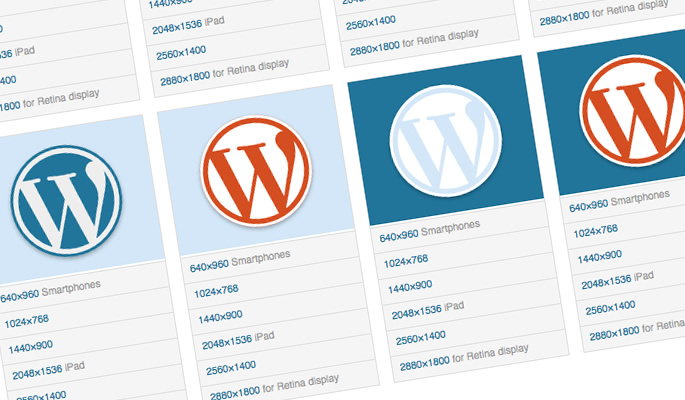WordPressで、デフォルトのテンプレートがあると思います。
昔から使っている方は、少し古いですが、2010年のTwentyTenというテンプレートを改良して使っている方も多いはずです。
Microdataを使い、きちんと検索エンジンに登録させるようにしたいので、記事に設定したいと思います。
datePublishedの設定を日付に適用するところで、ちょっと躓いたので、必要な方のために、ここに備忘録として掲載させていただきます。
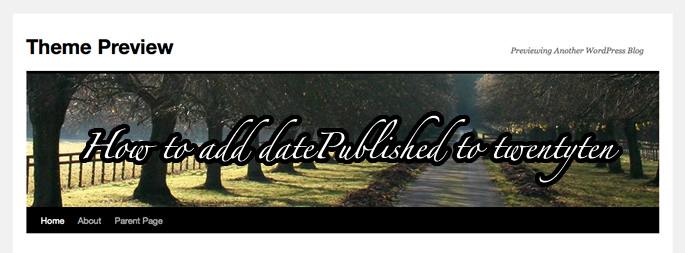
MicrodataのdatePublishedの形式
itempropのcontentには、「ISO日付形式」で日付を記入しないと正常に稼働しません。
目標の形式としては、このような感じです。
1 | <span class="entry-date updated" itemprop="datePublished" content="ISO日付形式">20xx年0月0日</span> |
ISO日付形式ってどうやって取得するのだろうと思い、調べました。
1 | esc_attr( get_the_date( 'c' ) ) |
どうやらこの関数を使うことで、ISO日付形式で特定の記事の情報を取得できるようです。
functions.php内に該当する部分
テーマの中にある、functions.phpを開きましょう。
twentyten_posted_onという関数を使い、情報を吐き出しているようです。
ということで、esc_attr( get_the_date( ‘c’ ) )を4番目に追記し、下記のように%4$sを該当部分に記載して、設定しました。
1 2 3 4 5 6 7 8 9 10 11 12 | function twentyten_posted_on() { printf( __( '<span class="%1$s">Date:</span> %2$s', 'twentyten' ), 'meta-prep meta-prep-author', sprintf( '<span class="entry-date updated" itemprop="datePublished" content="%4$s">%3$s</span>', get_permalink(), esc_attr( get_the_time() ), get_the_date(), esc_attr( get_the_date( 'c' ) ) ) ); |
するとこのような形で、各記事のソースの中に設定が加わりました。
1 | <span class="entry-date updated" itemprop="datePublished" content="2014-07-02T20:25:20+00:00">2014年7月2日</span> |
Googleの構造化データ テスト ツールを使って、正常に設定出来ていることを確認しました。
これで、一見落着です。
まとめ
Microdataをきちんと設定しておくと、検索エンジンからの評価が上がりアクセスアップが期待できます。
このような細かい部分は、面倒だという理由であきらめてしまいがちです。たったこれだけで全ての記事が設定していない他の記事に比べ優位になります。
twentyten_posted_on()以外でも、Wordpressのデフォルトテーマであれば、上記のコードが仕様できるかもしれません。
該当する箇所を探して、ISO形式の日付を必ず記入するようにしましょう。
Amazonで購入したおすすめ商品
お疲れ様です。パソコン仕事は体を痛めます。長時間のパソコン仕事で、肩や目が痛い方はこちらがおすすめです。
快適な環境で仕事をしたいですね。
肩が上がらない。姿勢が悪くなる。
腕を広げてタイピングできるので、肩への負担が軽減されます。
目の奥が痛い!時に。
画面の色を損なうことなく、パソコンを長時間見るときに役立ちます。
見た目はエッジが効いている?ので、集中モードの時に。
ネットが遅くて困る!接続数足りてる?
パソコン・スマホ・タブレットを80台まで接続できてこの値段。